Kõrval Kirglik Kirjanik
Häältuvastus on olnud Windowsi kasutajatele õnnistuseks alates selle käivitamisest. Hääljuurdepääs võimaldab kasutajatel juhtida ja hallata ülesandeid teie Windows 11 arvutis, kui see on lubatud. Saate seda lihtsalt juhendada, öeldes nagu "Mine töölauale" ja see tuvastab kohe hääle ja järgib seda ning jõuate töölauale. Kujutage ette, et te ei tööta üksi ja teie ümber on vähe inimesi, kes räägivad, siis tunneb süsteem ära ka nende hääle ja sellega võidakse manipuleerida ning teie süsteemiga töötamine võib saada häiritud. Samuti käivitub hääljuurdepääs automaatselt iga kord, kui Windows käivitub. Selles postituses selgitame, kuidas keelata hääljuurdepääsu automaatne käivitamine Windows 11-s.
Kuidas keelata hääljuurdepääsu automaatne käivitamine opsüsteemis Windows 11
1. samm: vajutage Windows + U avamiseks klaviatuuril kokku klahve Juurdepääsetavus lehel oma süsteemis.
2. samm: seejärel kerige lehel alla ja valige Kõne valik, nagu allpool näidatud.
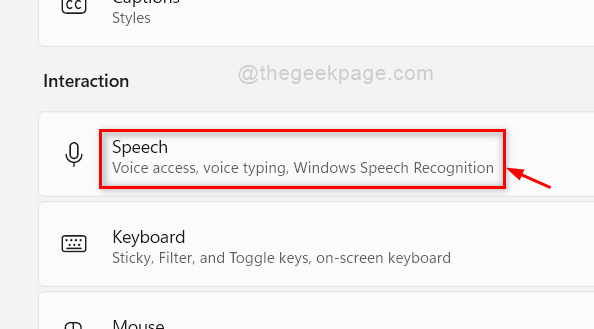
3. samm: lehel Kõne veenduge
Hääljuurdepääs on lubatud, klõpsates selle sisselülitamiseks lülitusnupul Peal.MÄRGE :Hääljuurdepääs funktsiooni tutvustas Windows 11 koos väljalaskega Windows 11 siseringi eelvaate järg 22518 või uusim kasutajate jaoks, kes on registreerunud arenduskanali alla Windowsi siseringi programm. Seetõttu palun minge aadressile Windowsi uuendus sisse Seaded rakendus ja kontrolli kas uuendused on saadaval ning laadige alla ja installige uusim versioon.
4. samm: seejärel tühjendage märkeruut Alustage hääljuurdepääsu pärast arvutisse sisselogimist märkeruut, nagu allpool näidatud.

5. samm: kui olete lõpetanud, klõpsake juurdepääsuaknal.
Nüüd siin pärast hääljuurdepääsu ei käivitata automaatselt, kui oma süsteemi sisse logite.
See on kõik poisid.
Loodetavasti oli see artikkel informatiivne ja kasulik.
Palun andke meile teada allpool olevas kommentaaride jaotises.
Aitäh.


